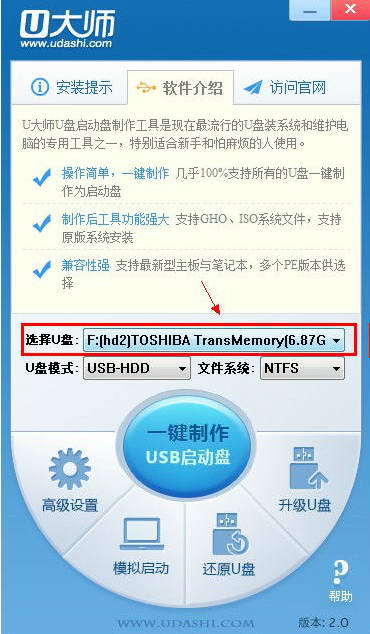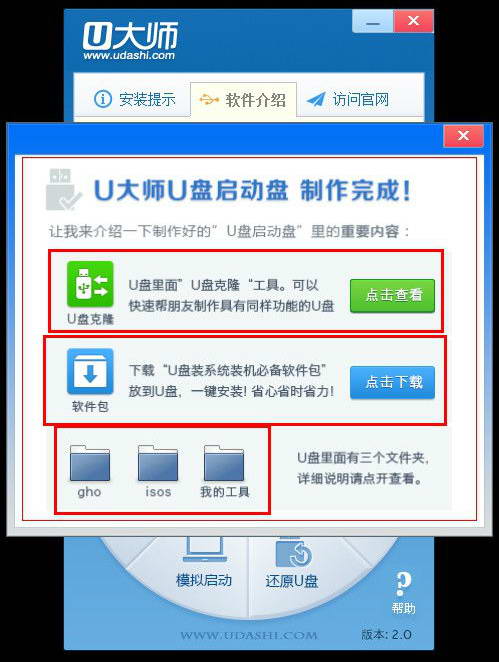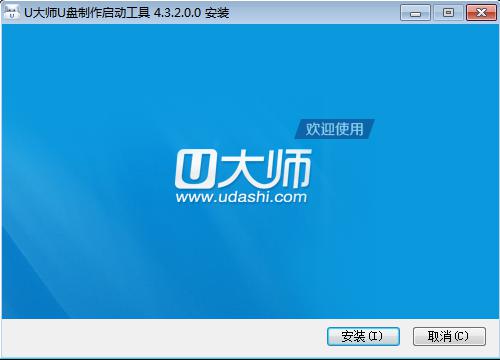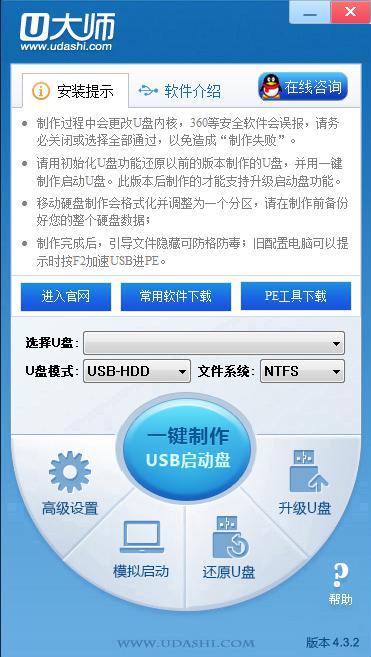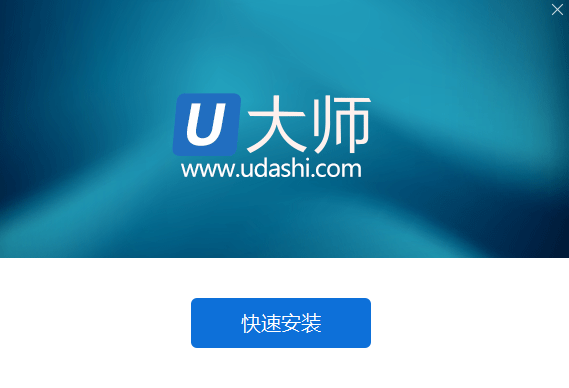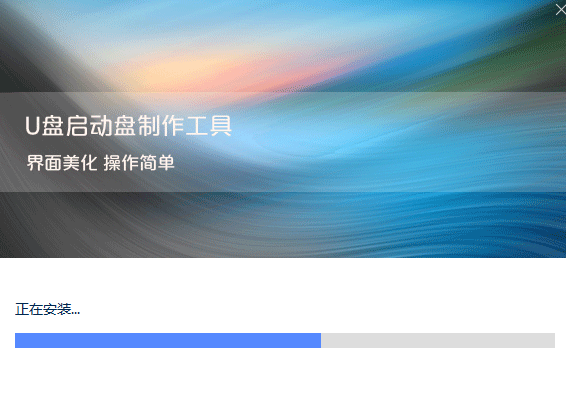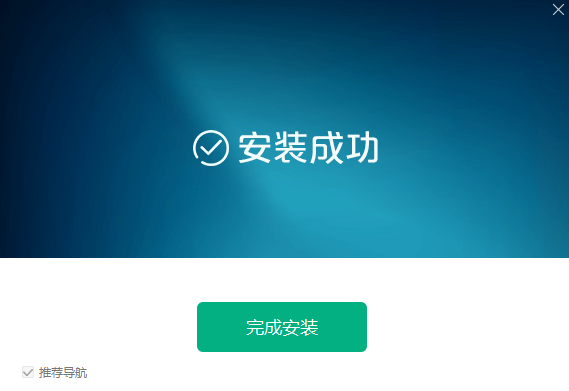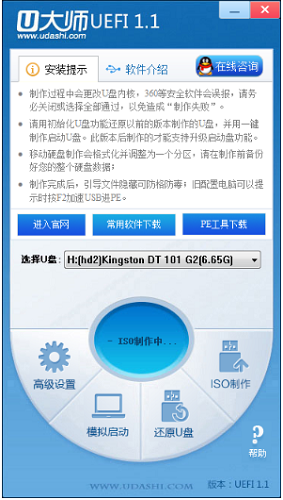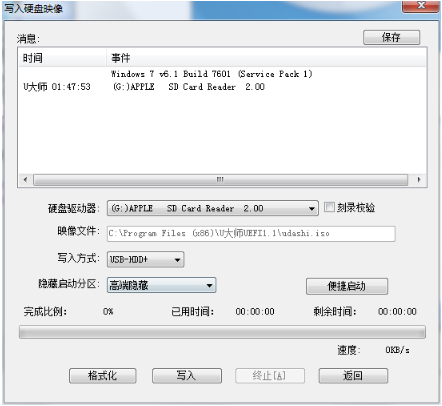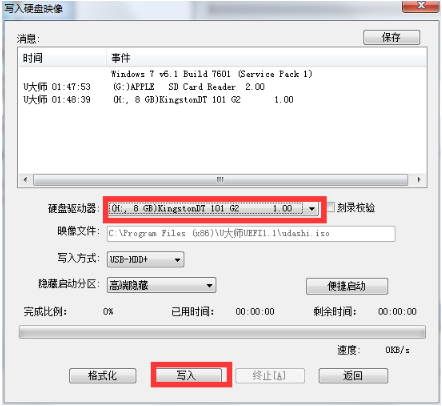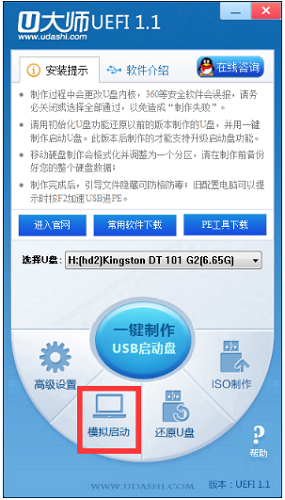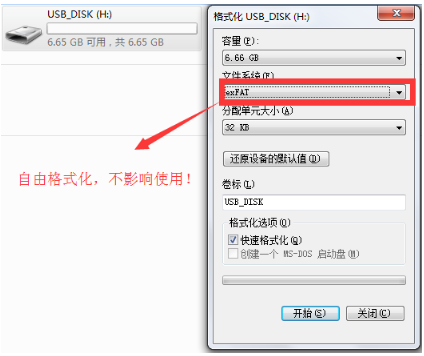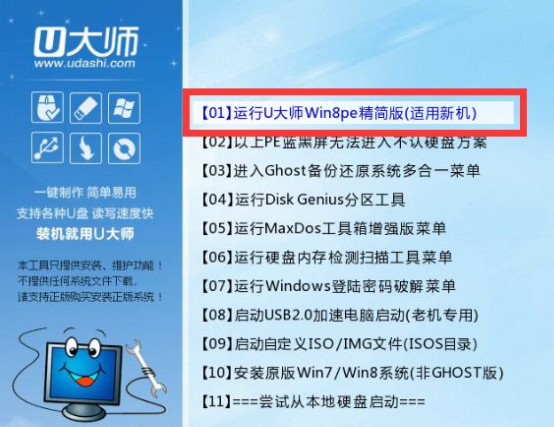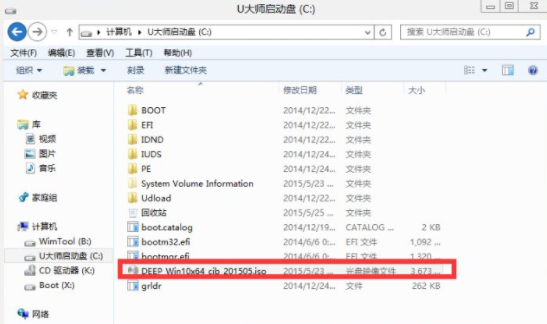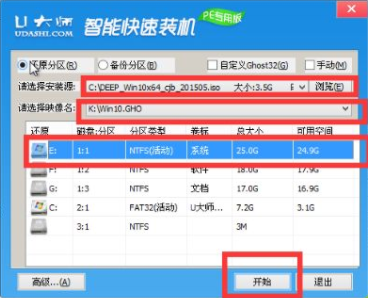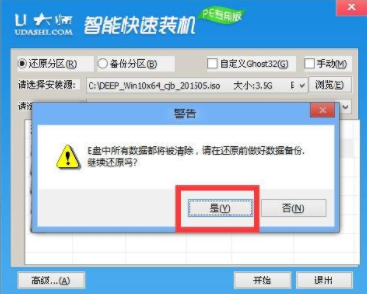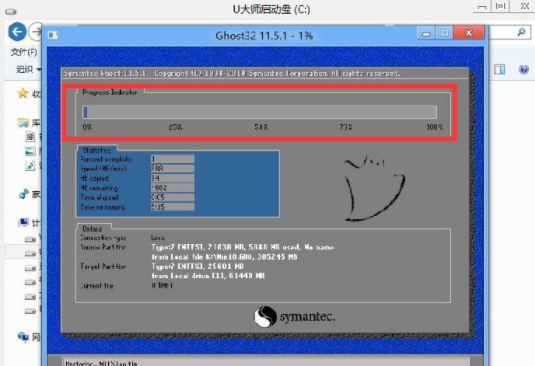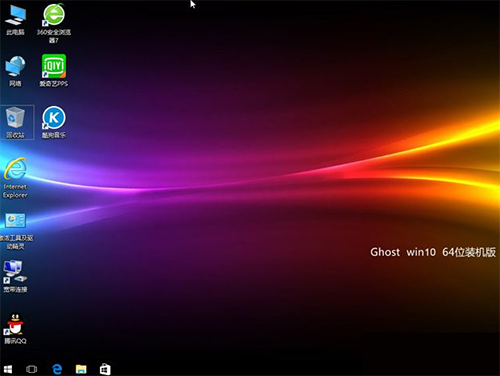U大师U盘启动制作工具是一款非常受欢迎的U盘启动工具,有着全新的软件制作界面,读写速度也是很快的。U大师U盘启动制作工具可以快速装机,大幅度提升装机效率,操作起来也是非常简单的。U大师U盘启动制作工具安全稳定,让装机高效简单。
U大师U盘启动制作工具功能特色:
一键制作,简单易用:
轻轻点击,不需要有任何技术,制作简单,菜鸟也能玩转电脑系统。
支持各种U盘,读写速度快:
U大师U盘启动制作工具支持所有U盘制作,几分钟就能搞定。
写入保护,严防病毒入侵:
拒绝病毒的入侵,防范于未然,U大师U盘启动制作工具断绝病毒通过U盘传播。
U大师U盘启动制作工具安装步骤:
1、在本站下载该软件,解压之后双击.exe,出现安装界面,点击“快速安装”
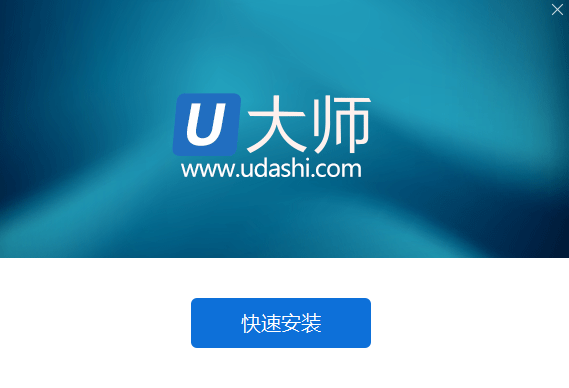
2、U大师U盘启动制作工具正在安装当中,过程很快,请耐心等候
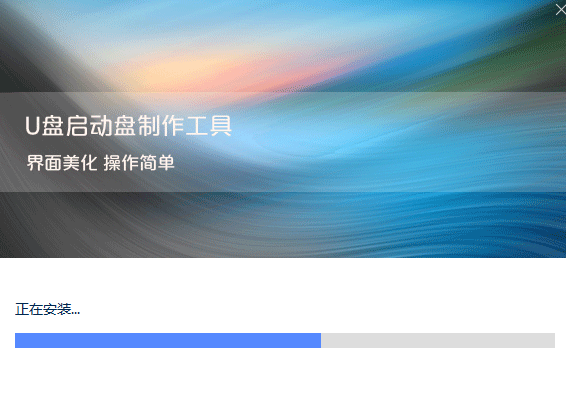
3、U大师U盘启动制作工具安装成功,点击“完成安装”退出该界面
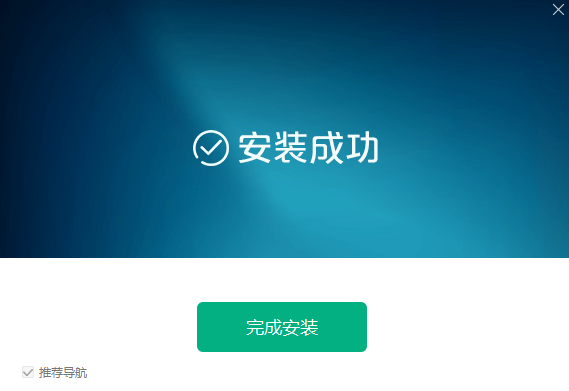
U大师U盘启动制作工具使用方法:
1、首先打开安装好的U大师U盘启动制作工具,插入您的U盘,点击ISO制作,您就可以看到iso制作中,耐心等候即可
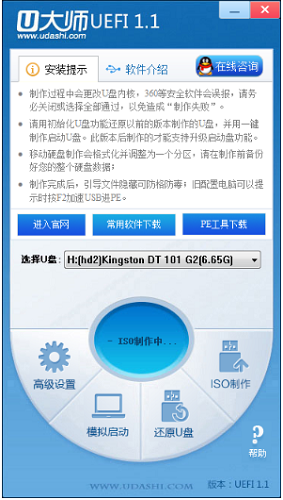
2、ISO制作完成之后会弹出一个写入硬盘映像窗口
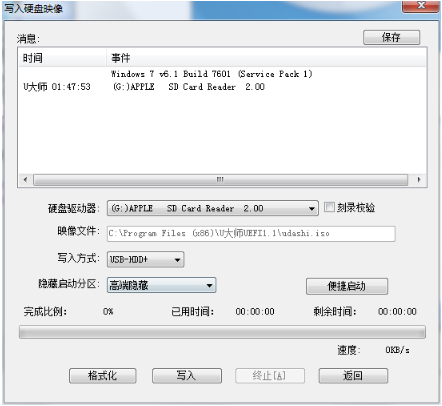
3、找到硬盘驱动器选项找到自己的U盘,找到后点击写入即可
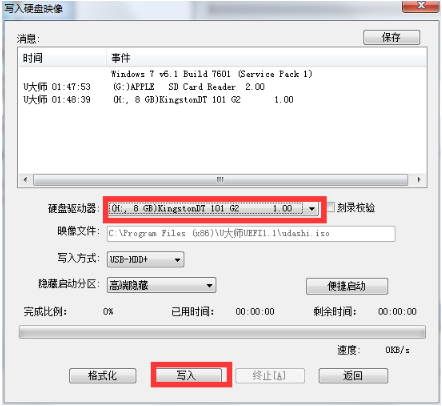
4、进入U大师U盘启动制作工具,点击模拟启动选项
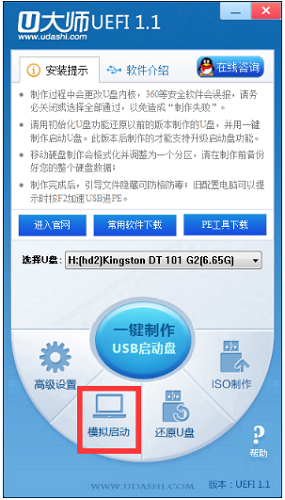
5、如果出现下图中的界面,说明U大师U盘启动制作工具启动成功

6、制作完系统后,将制作好的系统直接放进u盘中。另外因为默认制作的是fat32格式,用户可以自由的选择格式化成任何格式,比如ntfs或者exfat格式,并不影响使用
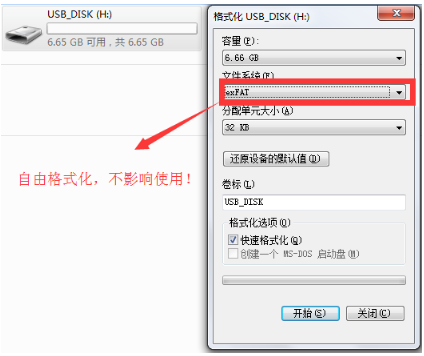
U大师U盘启动制作工具常见问题:
1、U大师U盘启动制作工具怎么装win10系统?
1) 制作好u大师启动U盘,将win10系统镜像放进U盘,然后在需要装系统的电脑上插入U盘,重启计算机,启动过程中按F12或F11或Esc等启动热键,调出启动快捷键,选择识别到的U盘项,按回车键,进入U大师启动盘中
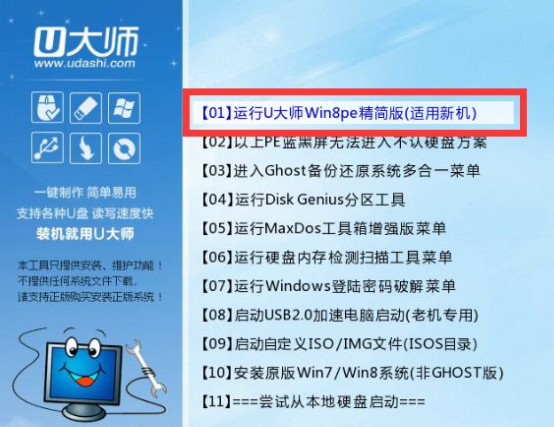
2)进入win8pe中,确定你的win10系统所放的地方,在pe中C盘盘符会被U盘占用,电脑C盘在pe中显示成E盘,需要注意下
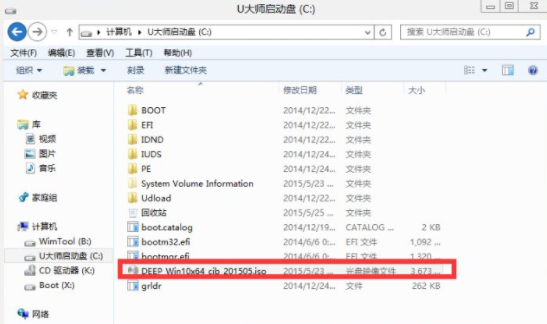
3)安装源是win10系统,映像名就是win10.gho,安装位置一般是C盘,但是C盘被占用,显示成E盘,不用担心,图中这个选择安装在E盘就对了,你可以通过磁盘分区、卷标、大小以及图案判断系统盘位置
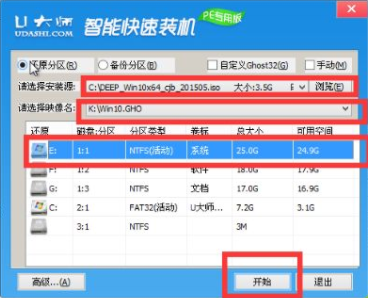
4)开始安装,确定格式化
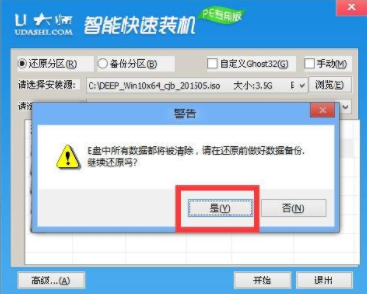
5)正式开始安装,执行win10系统安装部署过程,等待进度条
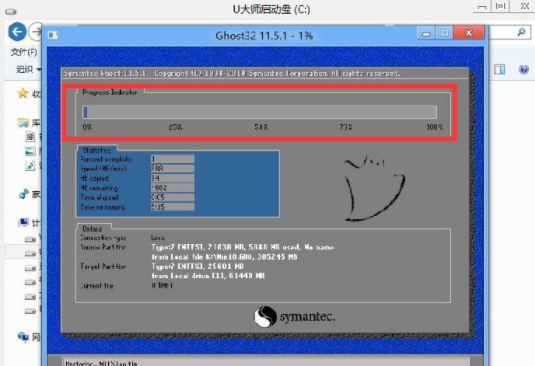
6)上述过程完成后,拔掉u盘,继续执行下面的过程,win10系统驱动安装、系统配置以及激活过程,后面都是自动安装过程
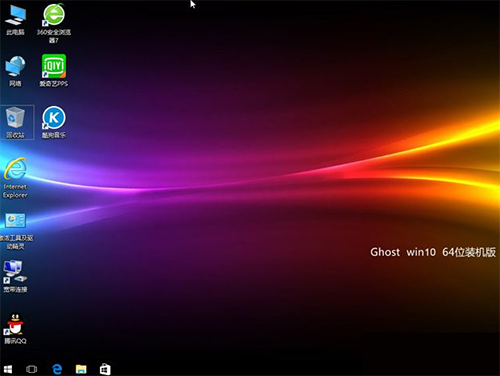
U大师U盘启动制作工具和同类型软件对比哪个好:
U大师U盘启动制作工具功能强大,操作简单,不需要任何专业操作。U大师U盘启动制作工具是一款非常不错的启动盘制作工具,它可以一键解决你的系统问题,安全又放心。
大白菜超级U盘启动盘制作工具是一款功能强大操作简单的U盘制作工具,使用大白菜超级U盘启动制作工具一键就可将U盘制作成光盘启动盘,操作简单,无需任何技术就可轻松上手。
老毛桃U盘启动盘制作工具是一款用来制作U盘启动盘的工具,小伙伴们可以用老毛桃U盘启动盘制作工具一键快速制作U盘启动盘,该工具可支持制作ISO启动盘,支持pe系统等。
这三款软件都是非常好用的,它们各有优势,大家只需要根据自身喜好进行下载即可。
大白菜超级U盘启动盘制作工具下载地址:http://www.onlinedown.net/soft/38200.htm
老毛桃U盘启动盘制作工具下载地址:http://http://www.onlinedown.net/soft/117433.htm
U大师U盘启动制作工具更新日志:
1、更新Win8PE内核
2、集成最新DiskGen
3、集成最新分区助手
4、集成最新cpu-z
|
华军小编推荐:
U大师U盘启动制作工具功能强大,而且软件操作十分简单,它支持不同品牌的U盘,能够方便你的选择。U大师U盘启动制作工具制作启动盘快速高效,节省用户更多的时间和精力,另外还有发财树U盘启动盘制作工具、u深度U盘启动盘制作工具推荐给大家,欢迎下载使用。
|